-
Chọn bảng. Sau khi bạn chọn tab đó, các tab Thiết kế và Bố trí Bảng sẽ xuất hiện.
-
Bên cạnh Thiết kế Bảng, đi đến mục Bố trí > Xếp.
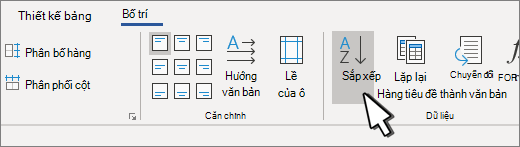
-
Trong hộp thoại, chọn cách bạn muốn sắp xếp bảng.
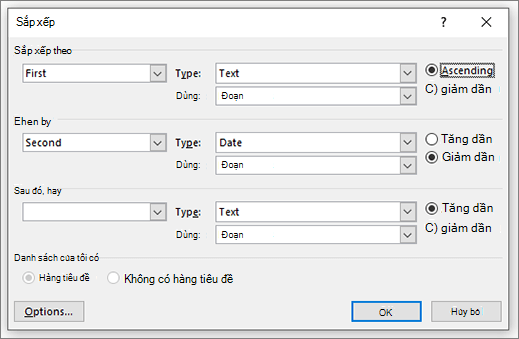
-
Chọn dữ liệu có tiêu đề hay không.
-
Bên dưới Sắp xếp theo, hãy chọn tên hoặc số cột để sắp xếp theo.
-
Bên dưới Loại, chọn Văn bản, Số hoặc Ngày.
-
Chọn Thứ tự tăng dầnhoặc Giảm dần .
-
-
Lặp lại cho tối đa ba cấp độ.
-
Chọn Tùy chọn cho các thiết đặt bổ sung, chẳng hạn như phân biệt chữ hoa chữ thường, ngôn ngữ sắp xếp và nếu bạn có thông tin phân tách.
-
Chọn OK.
-
Chọn bảng. Sau khi bạn chọn tab đó, các tab Thiết kế và Bố trí Bảng sẽ xuất hiện.
-
Bên cạnh Thiết kế Bảng, đi đến mục Bố trí > Xếp.

-
Trong hộp thoại, chọn cách bạn muốn sắp xếp bảng.
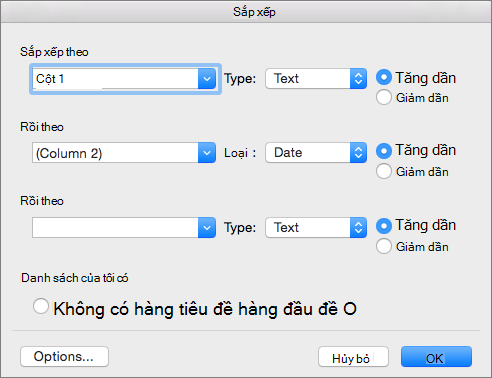
-
Chọn hàng Tiêu đề nếu dữ liệu có tiêu đề.
-
Bên dưới Sắp xếp theo, hãy chọn tên hoặc số cột để sắp xếp theo.
-
Bên dưới Loại, chọn Văn bản, Số hoặc Ngày.
-
Chọn Thứ tự tăng dầnhoặc Giảm dần .
-
-
Lặp lại cho tối đa ba cấp độ theo Sau đó theo.
-
Chọn Tùy chọn cho các thiết đặt bổ sung, chẳng hạn như phân biệt chữ hoa chữ thường, ngôn ngữ sắp xếp và nếu bạn có thông tin phân tách.
Dải băng cổ điển
-
Chọn bảng. Sau khi bạn chọn tab đó, các tab Thiết kế và Bố trí Bảng sẽ xuất hiện.
-
Chọn Bố trí Bảng.
-
Trong phần Dữ liệu, chọn Sắp xếp Bảng Tăng dần hoặc Sắp xếp Bảng Giảm dần tùy theo cách bạn muốn sắp xếp bảng.
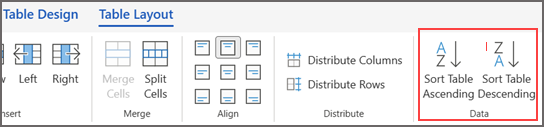
Dải băng Đường đơn
-
Chọn bảng. Sau khi bạn chọn, tab Bảng sẽ xuất hiện.
-
Chọn tùy chọn Sắp xếp bên dưới tab Bảng.
-
Bấm vào menu thả xuống bên cạnh tùy chọn Sắp xếp, rồi chọn Sắp xếp bảng Tăng dần hoặc Sắp xếp Bảng Giảm dần tùy thuộc vào cách bạn muốn sắp xếp nội dung cột bảng của mình.











